|
1
Как удалить обновление в Windows 10В одной из предыдущих инструкций мы рассказывали о том, как откатиться на предыдущую версию Windows 10, если новый крупный апдейт не устраивает вас своим качеством или стабильностью работы. К сожалению, подобный сценарий порой надо проделать и с ежемесячными накопительными обновлениями. Разработчики что-то не углядели и в релиз ушел забагованный релиз. К счастью, у всех пользователей есть возможность удалить накопительные обновления и для этого даже не надо ковырять реестр операционной системы или надругаться над ею другими способами, от которых больше вреда, чем пользы. К вашему сведению: удаление установленных обновлений Windows 10 не предотвращает их установку полностью. Рано или поздно их все равно придется установить. Такова политика Microsoft и тут уж ничего не поделать. Как удалить последнее обновление Windows 10
Как удалить обновления Windows 10 которые скачалисьТакой сценарий возможен в разных случаях. К примеру, вы ошибочно скачали обновление Windows 10 или не хотите устанавливать его прямо сейчас. Другой вариант – завис центр обновления Windows и никак не может сдвинуться с мертвой точки. В таком случае вам доступно несколько вариантов реанимации компьютера и удаления обновлений Windows 10.
Если это не помогло, тогда надо проделать сброс центра обновлений и удалить загруженные обновления вручную. Также вручную очистить центр обновлений надо в том случае, если вы зависли после перезагрузки или включения компьютера на экране «Подготовка Windows» или другие. К вашему сведению: 15 минут на экране «Работа с обновлениями» или «Подготовка Windows» - еще не признак зависания. Если вы висите уже три часа на одном экране, тогда есть смысл выполнить сброс.
Как удалить временные файлы обновления Windows 10При загрузке обновления Windows 10 в системе появляется много временных файлов. Подавляющее большинство этих файлов становится частью операционной системы, но часть все-таки остается и занимает место на накопителе. Временные файлы вместе с загруженными обновлениями можно удалить одним махом способом, описанным выше, но у пользователей не всегда возникает необходимость выпилить все содержимое центра обновлений. Иногда надо просто почистить от остатков загруженного обновления даже при адекватно работающем центре обновлений.
Желаем всем как можно более стабильных обновлений, и чтобы у вас никогда не возникала необходимость искать в Интернете статью на тему «Как удалить обновления Windows 10» или «Как откатиться на предыдущую версию Windows 10». Комментарии (1)Вы должны быть зарегистрированы для написания комментариев. |

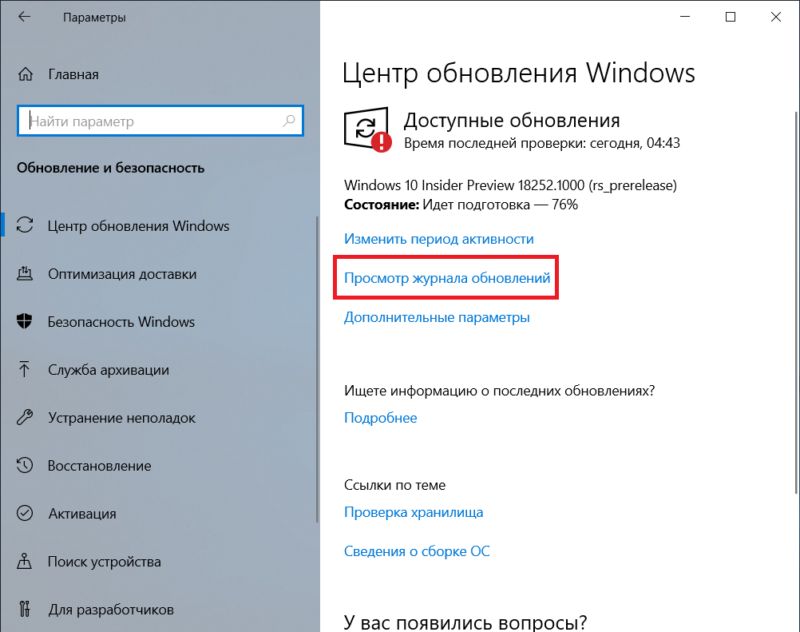
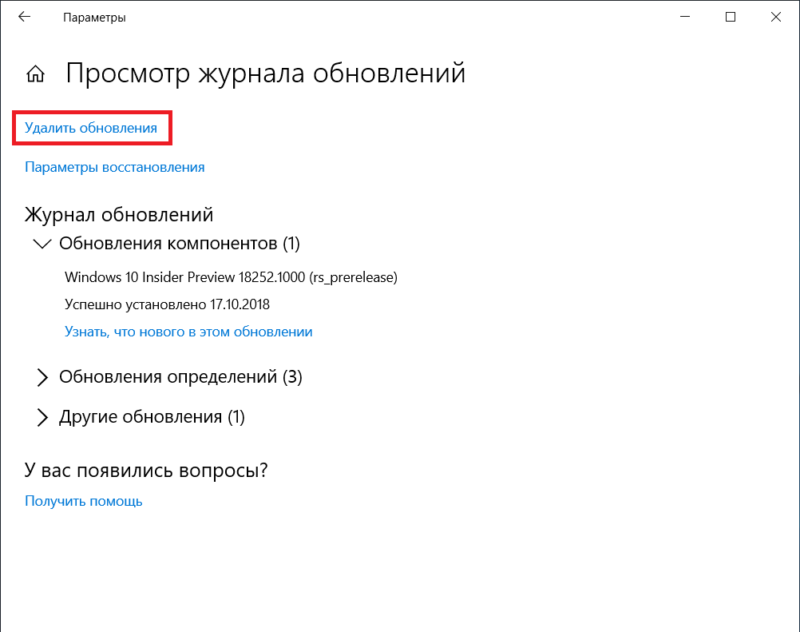
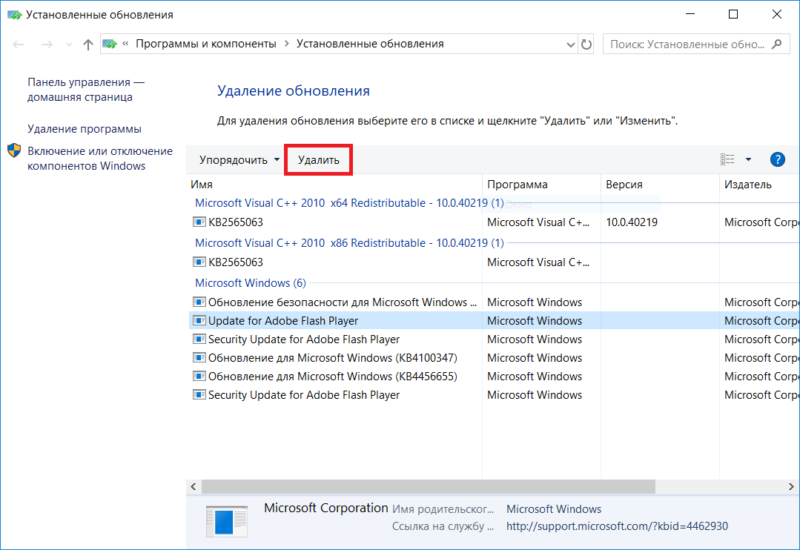
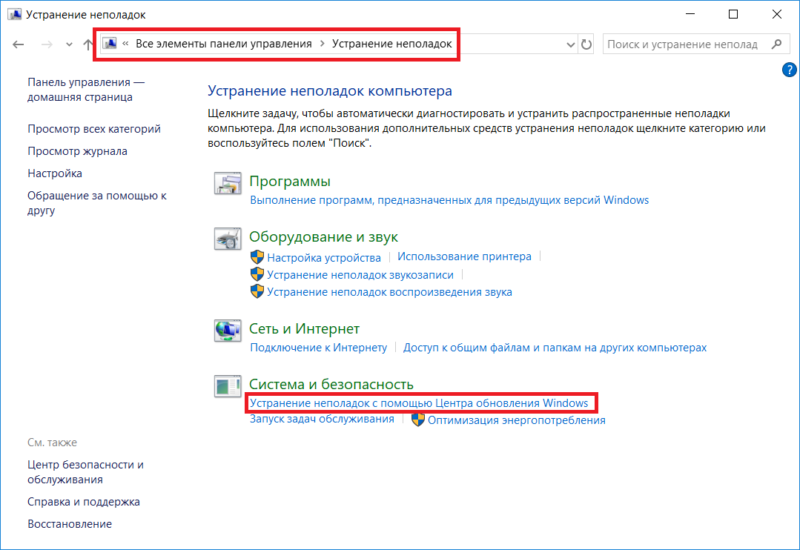
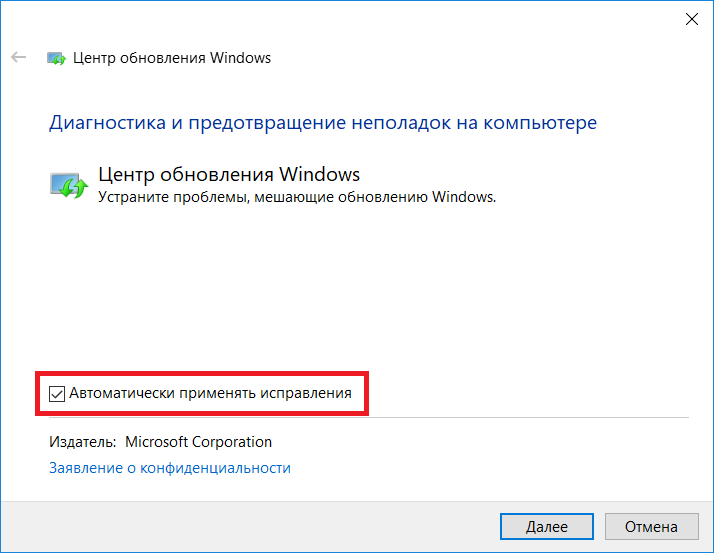
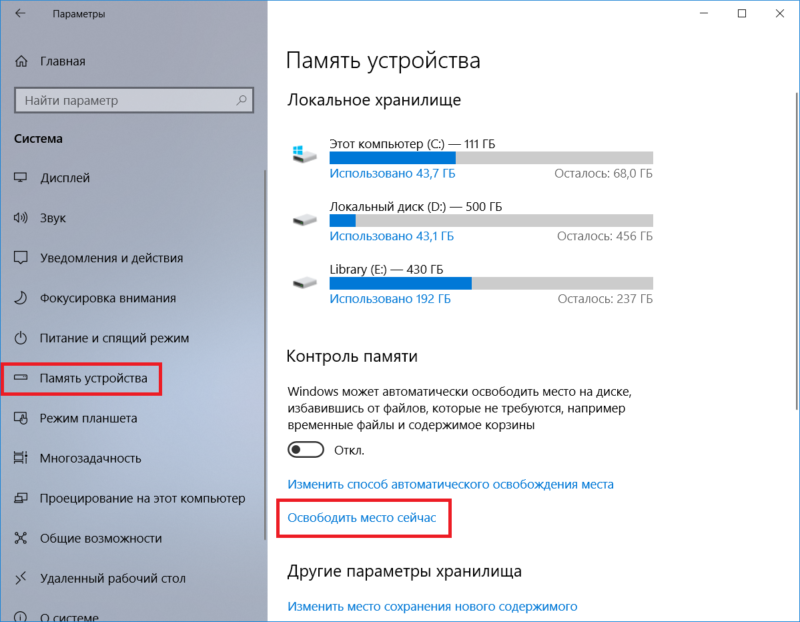
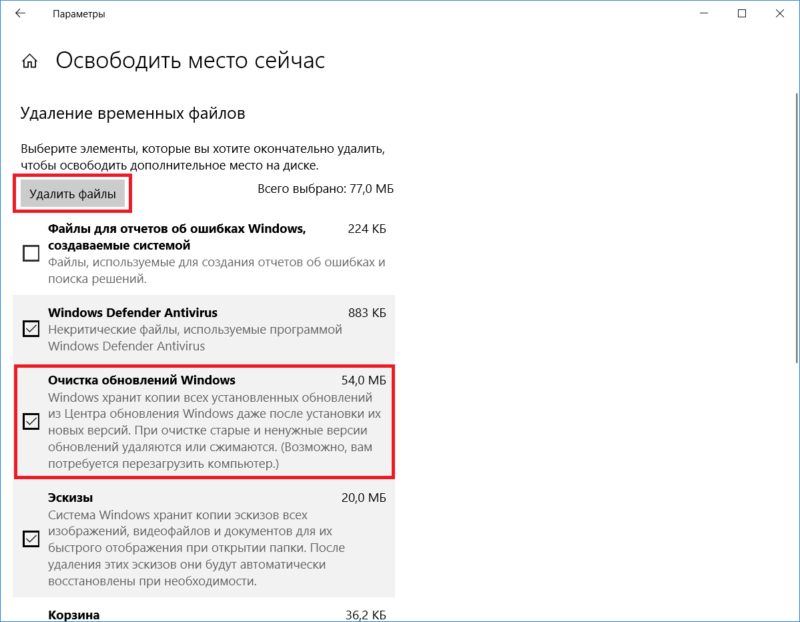


Через свойства диска С вроде куда проще это сделать ?